Toshiba CAMILEO S10 Manuel du propriétaire
Vous trouverez ci-dessous de brèves informations sur Camileo S10. Ce caméscope de 5 mégapixels filme en H.264 et prend des photos jusqu'à 8 mégapixels. Il permet d'enregistrer des vidéos en haute définition (1440 x 1080) et peut être connecté à un téléviseur HD via HDMI. L'exposition et la balance des couleurs sont réglables, et un zoom numérique 2x/4x est disponible.
PDF
Télécharger
Document
Manuel de l’utilisateur Camileo S10 Introduction Bienvenue et merci d’avoir choisi un produit TOSHIBA. Pour simplifier son utilisation, deux guides sont fournis avec votre produit TOSHIBA : a) un Guide de prise en main, et b) le présent manuel de l’utilisateur complet au format PDF sur le CD. Table des matières Section 1 Présentation de votre camescope...................................... 4 Présentation.......................................................................... 4 Vérification des composants............................................... 4 Consignes de sécurité......................................................... 5 Configuration requise.......................................................... 5 Vue avant............................................................................... 6 Vue arrière............................................................................. 6 Vue latérale........................................................................... 7 Vue de dessous.................................................................... 7 Section 2 Prise en main........................................................................ 8 Introduction de la pile.......................................................... 8 Insertion et retrait d’une carte SD (facultatif).................... 8 Démarrage du camescope et opérations de base............. 9 Arrêt du camescope............................................................. 9 Section 3 Mode d’enregistrement...................................................... 10 Fonction des boutons........................................................ 10 Informations sur l’écran LCD............................................ 11 Enregistrement de vidéo.................................................... 12 Photographie...................................................................... 13 Prises de photos de près................................................... 13 Utilisation du zoom numérique......................................... 13 Options du menu d’enregistrement.................................. 14 Opérations du mode d’enregistrement ........................... 14 Paramètres du sous-menu du mode Vidéo...................... 15 Paramètres du sous-menu du mode Photo..................... 16 Paramètres du sous-menu Effet....................................... 17 1 Table des matières Section 4 Mode de lecture.................................................................. 20 Fonction des boutons........................................................ 20 Informations sur l’écran LCD............................................ 21 Opérations du mode de lecture ....................................... 22 Lecture d’une vidéo............................................................ 22 Menu du mode de lecture vidéo........................................ 23 Affichage de photos........................................................... 25 Menu du mode d’affichage de photos.............................. 26 Section 5 Réglage du camescope .................................................... 28 Menu Configuration............................................................ 28 Section 6Affichage des vidéos et des photos sur un téléviseur....................................................................... 32 Connexion à un téléviseur haute définition 16:9 (large)................................................................................... 32 Connexion à un téléviseur standard 4:3.......................... 32 Section 7Affichage des vidéos et des photos sur un ordinateur...................................................................... 33 Installation des logiciels fournis en standard................. 33 Transfert des données sur l’ordinateur............................ 33 Section 8 Gravure d’un clip sur un DVD........................................... 34 Section 9 Chargement de fichiers vidéo sur YouTube..................... 36 Section 10 Spécifications techniques................................................. 40 Section 11 Résolution des incidents................................................... 41 2 Table des matières Section 12 Autres informations........................................................... 42 Assistance TOSHIBA.......................................................... 42 Conditions de l’environnement d’exploitation................ 42 Règlements......................................................................... 42 Informations supplémentaires.......................................... 44 3 Section 1 Présentation de votre camescope Présentation Le camescope avec un capteur de 5 mégapixels permet de filmer en H.264. Avec la technologie H.264, des vidéos supplémentaires peuvent être prises sans pour autant consommer l’ensemble de la mémoire. Des photos haute qualité peuvent être prises de façon confortable jusqu’à 8 mégapixels. L’écran LCD couleur permet aux utilisateurs de composer des photos et de les examiner facilement. Le camescope permet également l’enregistrement de vidéos en haute définition à une résolution de 1 440 x 1 080. Vous pouvez également le connecter à un téléviseur haute définition avec un câble HDMI et lire facilement des vidéos haute définition sur un téléviseur HD à écran large. L’exposition et la balance des couleurs peuvent être réglées de façon automatique ou être modifiées de façon manuelle. Un zoom numérique 2x/4x augmente le contrôle de l’utilisateur sur les vidéos et les photos que vous prenez. La mémoire intégrée permet de prendre des photos et des vidéos sans carte mémoire. L’emplacement de carte mémoire permet aux utilisateurs d’augmenter la capacité de stockage. Remarque Une partie de la mémoire intégrée est réservée au code du micrologiciel. Vérification des composants Ouvrez le carton et assurez-vous que les accessoires standard figurant sur la liste sont bien présents : Lithium-ion Lithium-ion Lithium-ion Lithium-ion Lithium-ion Rechargeable Rechargeable Rechargeable Rechargeable Batterie Rechargeable Battery Battery Battery Battery Battery secteur Lithium-Ion Lithium-ion rechargeable Camcorder USB Cable AV Cable HDMI Cable AC-Adapter Rechargeable Lithium-ion Lithium-ion Lithium-ion Lithium-ion Lithium-ion Battery Camcorder USB Cable AVCable Cable HDMI Cable AC-Adapter Camcorder Cable Cable Camcorder USB USB Cable AV AV Cable HDMI HDMI Cable AC-Adapter AC-AdapterRechargeable Camcorder USB Cable AV HDMI Cable AC-Adapter Lithium-ion Camcorder USB Cable AVCable Cable HDMI Cable AC-Adapter Rechargeable Rechargeable Rechargeable Rechargeable Camcorder USB Cable AV Cable HDMI Cable AC-Adapter Rechargeable CD-ROM CD-ROM CD-ROM CD-ROM Battery Battery Battery Battery Battery CD-ROM Quick Quick Quick Quick Start Start Start Start Guide Guide Guide Guide (Software, Cleaning Cleaning Cleaning Cloth Cloth Cloth Cloth Strap Strap Strap Strap Pouch Pouch Pouch Pouch Cleaning Battery Warranty Warranty Warranty Warranty leaflet leaflet leaflet leaflet (Software, (Software, Quick Start Guide (Software, Cleaning Cloth Strap Pouch Warranty leaflet (Software, Tripod Tripod Tripod Tripod User's User's User's User's Manual) Manual) Manual) Manual) Tripod User's Manual) CD-ROM Quick Start Guide Cleaning Cloth Strap Pouch Warranty leaflet (Software, CD-ROM CD-ROM CD-ROM CD-ROM CD-ROM Tripod User's Manual) Quick Start Guide Cleaning Cloth Quick Start Guide Quick Start Guide Quick Start Guide Cleaning Cloth Strap Pouch Cleaning Cloth Cleaning Cloth CD-ROM Strap Strap Pouch Pouch Quick Start Guide Strap Pouch Cleaning Cloth Warranty leaflet Strap Pouch Warranty leaflet Warranty leaflet Warranty leaflet Warranty leaflet (Software, (Software, (Software, (Software, (Software, Guide CD-ROM Cordon Tripode Fiche de Quick Start Guide Cloth de Strap PouchEtui CleaningChiffon Warranty leaflet (Software, Tripod User's Manual) Tripod Tripod User's Manual) User's Manual) Tripod User's Manual) Tripod User's Manual) de prise (Manuel de nettoyageTripod garantie User's Manual) Camcorder Camcorder Camcorder Camcorder Camcorder Camescope en main USB USB USB USB Cable Cable Cable Cable USBUSB Cable Câble AV AV AV AV Cable Cable Cable Cable AV Cable Câble AV HDMI HDMI HDMI HDMI Cable Cable Cable Cable HDMIHDMI Cable Câble l’utilisateur) 4 AC-Adapter AC-Adapter AC-Adapter AC-Adapter AC-Adapter Adaptateur Consignes de sécurité 1. Ne faites pas tomber le camescope, n’essayez pas de le percer ou de le démonter, sinon la garantie sera annulée. 2. Evitez tout contact avec l’eau et séchez-vous les mains avant d’utiliser l’appareil. 3. N’exposez pas le camescope à de fortes températures et ne le laissez pas au soleil. Sinon, vous risquez d’endommager le camescope. 4. Utilisez le camescope avec précautions. Evitez d’appuyer fort sur le corps du camescope. 5. Pour votre propre sécurité, évitez d’utiliser le camescope en cas d’orage ou de tempête. 6. Ne mélangez pas des batteries de type différent. Sinon, vous risquez de provoquer des dommages sérieux. 7. Retirez la batterie si le camescope reste longtemps inutilisé, car une batterie détériorée risque d’affecter la fonctionnalité du camescope. 8. Enlevez la batterie si elle présente des signes de fuite ou de distorsion. 9. Utilisez uniquement les accessoires fournis par le fabricant. 10. Conservez le camescope hors de portée des enfants en bas âge. 11. Risque d’explosion si la batterie est remplacée par une batterie de type différent. 12. Disposez des batteries usées conformément aux instructions. Configuration requise • Microsoft Windows 2000/XP/Vista • Intel Pentium III 800 MHz ou plus puissant • 256 Mo de RAM • Lecteur de CD-ROM • 700 Mo d’espace libre disponible sur le disque dur • Port USB disponible • Écran couleur 16 bits Remarque L’écran LCD est le produit d’une technologie de très haute précision. Cependant, de petits points noirs et/ou brillants (blanc, rouge, bleu ou vert) risquent d’apparaître sur l’écran LCD. Ces points sont le produit normal du processus de fabrication et n’affectent pas l’enregistrement. 5 Vue avant Touche Macro Capot de carte SD Objectif Clair Ecran interne à cristaux liquides (LCD) Bouton d’alimentation Vue arrière Voyants Touche Vidéo Touche Photo Touche téléobjectif (touche haut) Touche grand angle (touche bas) Bouton droit Bouton OK Bouton gauche Foction de la touche ENREGISTRER/LIRE Port TV Port mini USB 2.0 Port HDMI 6 Vue latérale Haut-parleur Microphone Capot du compartiment à piles Vue de dessous Crochet de cordon Prise de tripode 7 Section 2 Prise en main Introduction de la pile Avant d’utiliser le camescope, vous devez charger la batterie au Lithium-Ion. 1. Suivez la flèche de direction A et faites glisser pour éjecter le capot de la batterie. 2. Insérez la batterie en respectant les marques de polarité (+ ou -). B A 3. Refermez fermement le capot de la batterie. 4. Soulevez la batterie à partir de l’emplacement B. Insertion et retrait d’une carte SD (facultatif) Le camescope est livré avec une mémoire interne qui permet de stocker les photos et les vidéos. Vous pouvez étendre la capacité de la mémoire en utilisant une carte mémoire SD facultative. Pour insérer une carte mémoire, reportez-vous à l’illustration ci-dessous : 1. Insérez la carte mémoire au bon endroit. 2. Pour retirer une carte SD, poussez la carte vers l’intérieur, puis relâchez-la. 3. Lorsque la carte ressort, enlevez-la doucement de son emplacement. 4. Capacité mémoire recommandée : 1 Go ou plus. Remarque • Lorsqu’une carte mémoire est installée, les vidéos/photos sont enregistrées sur la carte et non pas en mémoire interne. • Protection des données sur une carte SD : il est possible de verrouiller la carte SD en lecture seule. Aucune photo et aucune vidéo ne peut être enregistrée lorsque la carte SD est verrouillée. Assurez-vous que la carte est en position d’écriture avant d’enregistrer des données. 8 Position avec écriture possible Position de protection en écriture Démarrage du camescope et opérations de base • Pour activer le camescope : 1. Ouvrez le panneau du LCD, ce qui démarre le camescope de façon automatique. 2. Ou appuyez sur le bouton d’alimentation pendant une seconde pour le démarrer. • Pour filmer, appuyez sur le bouton Vidéo ( ). • Pour prendre une photo, appuyez sur le bouton Photo ( ). • Pour afficher les vidéos et les photos, appuyez sur le bouton ENREGISTRER/LECTURE ( ) pour passer en mode Lecture. Appuyez une deuxième fois pour revenir en mode Enregistrement. Arrêt du camescope • Pour arrêter le camescope, vous pouvez appuyer sur le bouton d’alimentation pendant une seconde ou remettre l’écran LCD en position fermée. 9 Section 3 Mode d’enregistrement Fonction des boutons Touche directionnelle : Touche droite : sélection mode HD(1080p)/VGA Touche gauche : voyant allumé/éteint Touche téléobjectif (touche haut) : zoom numérique Touche grand angle (touche bas) : zoom arrière numérique Touche OK : active un menu ou valide un paramètre Touche d’alimentation : appuyez pendant une seconde pour activer ou désactiver le camescope Fonction de la touche Enregistrer/Lire : 1. Permet de sélectionner le mode Enregistrement ou lecture 2. Retour à la page précédente 3. Pour un aperçu rapide, appuyez dessus après l’enregistrement Touche vidéo : 1. Permet de commencer la prise de vues. 2. Pour arrêter l’enregistrement, appuyez dessus à nouveau. Touche Photo : Permet de prendre une photo. Touche Macro : Sélectionne le mode Macro ou Normal. 10 Informations sur l’écran LCD Le voyant illustré ci-dessous peut s’allumer sur le LCD lorsque des vidéos et des photos sont enregistrées : Résolution de vidéo HD (1080p) (30 ips) HD (720p) (30 ips) WVGA (60 ips) VGA (30 ips) (1) QVGA (30 ips) Résolution photo Elevé Standard Faible (2) Nombre d’images qui peuvent toujours être prises à la résolution actuelle. Temps d’enregistrement vidéo restant à la résolution actuelle. (3) Lumière allumée (4) Retardateur activé 11 Scène Habillage (5) Nuit Arrière-plan (6) Mise au point en mode Macro +1,0 EV +0,6 EV (7) +0,3 EV 0EV -0,3EV Valeur de compensation de l’exposition -0,6 EV -1,0 EV (8) Balance manuelle des blancs (9) Carte SD insérée Batterie : pleine puissance Batterie : puissance moyenne (10) Batterie : faible puissance Batterie : épuisée Indicateur de zoom : (11) 1080p : zoom numérique 2X Autre résolution vidéo : zoom numérique 4X (12) Stabilisation Remarque Scène : l’effet N/B / Classique / Négatif peut être présenté immédiatement, sans voyant sur le LCD Enregistrement de vidéo • Appuyez sur le bouton Vidéo ( ) pour procéder à l’enregistrement. Lorsqu’une vidéo est en cours d’enregistrement, un indicateur de temps s’affiche sur l’écran LCD. Pour arrêter l’enregistrement, appuyez à nouveau sur le bouton ( ). • Appuyez sur le bouton ENREGISTRER/LIRE pour afficher la vidéo enregistrée. • Cinq paramètres de résolution sont disponibles : Qualité vidéo HD (1080p) (30 ips) HD (720p) (30 ips) 12 WVGA (60 ips) VGA (30 ips) QVGA (30 ips) Photographie • Appuyez sur le bouton Photo ( ) pour prendre une photo. • Appuyez sur le bouton ENREGISTRER/LIRE pour afficher la photo. • Trois paramètres de résolution sont disponibles : Qualité d’image Haute qualité : 8 mégapixels Qualité standard : 5 mégapixels Basse qualité : 3 mégapixels Prises de photos de près • Faites glisser le bouton macro pour procéder à la mise au point des objets • Pour prendre une photo rapprochée : 1. Faites glisser le curseur sur Macro ( 2. Appuyez sur le bouton Photo ( • En mode Macro, l’icône ( ) pour les objets à environ 20 cm ) pour prendre la photo. ) s’affiche sur le LCD. Remarque N’oubliez pas de remettre le commutateur sur Normal ( photos rapprochées. ) lorsque vous ne prenez pas de Utilisation du zoom numérique • Le zoom numérique agrandit les photos, aussi bien lors de l’enregistrement de vidéos que lors de la prise de photos. 1. Pour effectuer un zoom avant ou arrière, appuyez sur la touche Téléobjectif/Grand angle. 2. Le zoom numérique peut être défini par incréments de 1x à 2x (1080p) / 1x à 4x (pour toute autre résolution vidéo). 13 Options du menu d’enregistrement Mode vidéo Mode Photo Effet • Résolution • Résolution • Clair • Stabilisation • Retardateur • Scène • Exposition • Balance des blancs Opérations du mode d’enregistrement Exploitation Ecran 1. Appuyez sur la touche OK en mode Enregistrement. 2. Utilisez les touches Droite/Gauche pour parcourir les options de menus, à savoir Mode vidéo, Mode Photo et Effet. 3. Appuyez sur la touche Bas pour ouvrir le dossier de l’option sélectionnée. 4. Appuyez sur la touche Droite/Gauche pour sélectionner les options de paramètres, puis appuyez sur la touche OK pour valider. 5. Appuyez sur la touche ENRGISTRER/LIRE pour quitter. 14 Paramètres du sous-menu du mode Vidéo Exploitation Ecran 1. En mode Enregistrement, appuyez sur la touche OK pour activer l’écran du menu d’enregistrement. 2. Utilisez les touches Droite/Gauche pour sélectionner le mode Vidéo. 3. Le sous-menu du mode Movie (film) contient 2 options. Resolution (Résolution) et Stabilization (Stablisation) qui permettent de régler l’appareil. Résolution des vidéos Exploitation Ecran 1. Dans le sous-menu Vidéo, appuyez sur la touche bas pour sélectionner Résolution. 2. Utilisez les touches Droite/Gauche pour parcourir les cinq paramètres disponibles. 3. Appuyez sur la touche OK pour valider le paramètre. Stabilisation Exploitation Ecran 1. Dans le sous-menu du mode film, appuyez sur le bouton Haut/Bas pour activer la stabilisation. 2. Utilisez les touches Droite/Gauche pour activer ou désactiver cette option. 3. Appuyez sur la touche OK pour valider le paramètre. Remarque La stabilisation ne prend pas en charge la haute définition (1080p) et le mode WVGA/60 ips. 15 Paramètres du sous-menu du mode Photo Exploitation Ecran 1. En mode Enregistrement, appuyez sur la touche OK pour activer l’écran du menu d’enregistrement. 2. Utilisez les touches Droite/Gauche pour sélectionner le mode Photo. 3. Le sous-menu de Photo contient 2 options, Résolution et Retardateur, qui permettent de régler le camescope. Résolution photo Exploitation Ecran 1. Dans le sous-menu Photo, appuyez sur la touche Bas pour sélectionner Résolution. 2. Utilisez les touches Droite/Gauche pour parcourir les trois paramètres disponibles. 3. Appuyez sur la touche OK pour valider le paramètre. Retardateur (mode Photo uniquement) Le retardateur permet de prendre des photos avec un retard de dix secondes. Le voyant du retardateur clignote également sur la partie avant du camescope. La vitesse du clignotement augmente juste avant la prise d’une photo. Exploitation Ecran 1. Dans le sous-menu du mode Photo, appuyez sur les touches Haut/Bas pour sélectionner l’option Retardateur. 2. Utilisez les touches Droite/Gauche pour activer ou désactiver cette option. 3. Appuyez sur la touche OK pour valider le paramètre. 16 Paramètres du sous-menu Effet Exploitation Ecran 1. En mode Enregistrement, appuyez sur la touche OK pour activer l’écran du menu d’enregistrement. 2. Utilisez les touches Droite/Gauche pour sélectionner Effet. 3. Le sous-menu Effet comporte 4 options, Lumière, Scène, Exposition et Balance des blancs de réglage du camescope. Clair Vous pouvez contrôler ce voyant avec une touche d’accès direct (bouton gauche) ou sélectionnez le menu Effet. Activé ( ) : le voyant est allumé Désactivé : le voyant est désactivé Exploitation Ecran 1. Dans le sous-menu Effet, appuyez sur la touche Bas pour sélectionner Lumière. 2. Utilisez les touches Droite/Gauche pour activer ou désactiver cette option. 3. Appuyez sur la touche OK pour valider le paramètre. Remarque Le voyant est désactivé de façon automatique lorsque la batterie est faible ( 17 ). Scène Vous pouvez sélectionner le mode en fonction de la condition de la scène. • Auto : aucun effet spécial ne s’applique à la photo. • Peau : applique un effet qui rend les tons de la peau plus naturels • Nuit : ce mode s’applique aux scènes nocturnes ou en cas de faible éclairage. • Arrière-plan : vous pouvez prendre des photos lorsqu’une source de lumière forte est située derrière le sujet. • N/B : la photo est convertie en noir et blanc. • Classique : la photo est convertie en tons sépias. • Négatif : la photo est convertie en négatif. Exploitation Ecran 1. Dans le sous-menu Effet, appuyez sur la touche Haut/Bas pour sélectionner Scène. 2. Utilisez les touches Droite/Gauche pour parcourir les sept paramètres disponibles. 3. Appuyez sur la touche OK pour valider le paramètre. Remarque Pour éviter des images floues, placez le camescope sur une surface plate et sans vibrations, ou utilisez un tripode lorsque vous prenez des photos en mode Nuit. 18 Exposition Le camescope ajuste l’exposition des images de façon automatique. Sous certaines circonstances, il peut être nécessaire de régler le paramètre de compensation de l’exposition. Exploitation Ecran 1. Dans le sous-menu Effet, appuyez sur la touche Haut/Bas pour sélectionner Exposition. 2. Utilisez les touches Droite/Gauche pour sélectionner la valeur d’exposition. Un aperçu de la modification peut être affiché immédiatement. 3. Appuyez sur la touche OK pour valider le paramètre. Balance des blancs Le camescope ajuste de façon automatique la couleur des images. Trois paramètres manuels de balance des blancs sont disponibles : • Auto : le camescope ajuste de façon automatique la balance des blancs. • Lumière du jour : pour les prises de vues en extérieur. • Fluorescent : prise de vues dans un milieu avec lumières fluorescentes. • Tungstène : prise de vues dans un milieu avec lumières au tungstène. Exploitation Ecran 1. Dans le sous-menu Effet, appuyez sur la touche Haut/Bas pour sélectionner Balance des blancs. 2. Utilisez les touches Droite/Gauche pour parcourir les quatre paramètres disponibles. Un aperçu de la modification peut être affiché immédiatement. 3. Appuyez sur la touche OK pour valider le paramètre. 19 Section 4 Mode de lecture Fonction des boutons Les boutons ont les fonctions suivantes en mode Vidéo ou Photo. Touche directionnelle : Touche droite : Passe à la photo ou à la vidéo suivante. Avance rapide Touche gauche : Passe à la photo ou à la vidéo précédente. Retour rapide Touche téléobjectif (touche haut) : Effectue un zoom avant. Touche grand angle (touche bas) : Effectue un zoom arrière. Touche OK : active un menu ou valide un paramètre. Fonction de la touche Enregistrer/Lire : 1. Permet de sélectionner le mode d’enregistrement ou de lecture. 2. Retour à la page précédente. Touche Vidéo : Lance la lecture de la vidéo enregistrée. 20 Informations sur l’écran LCD Voyants de l’écran LCD en mode Lecture : HD (1080p) (30 ips) HD (720p) (30 ips) WVGA (60 ips) VGA (30 ips) (1) QVGA (30 ips) Elevé Standard Faible (2) Compteur de lecture de la vidéo (3) Indique que la vidéo ou la photo est verrouillée. (4) Indique le numéro de la vidéo ou de la photo et le nombre total. (5) Volume (6) Indique que l’écran est en mode de lecture : Lecture/Pause (7) Indicateur de grossissement. 21 Opérations du mode de lecture Le mode Lecture permet d’afficher et de gérer les vidéos et les photos en mémoire intégrée ou sur la carte SD. Exploitation Ecran 1. Appuyez sur la touche ENREGISTRER/LIRE ( ) pour basculer du mode Enregistrement vers le mode Lecture. Vous disposez de 2 options pour le mode Lecture, Vidéo ou Photo. 2. Appuyez sur la touche de direction pour sélectionner l’option voulue. 3. Appuyez sur la touche OK pour ouvrir le dossier de miniatures Vidéo/Photo. 4. Utilisez les touches de direction pour rechercher les vidéos/photos à afficher. 5. Appuyez sur la touche OK pour les regarder. Lecture d’une vidéo Exploitation Ecran 1. Dans le dossier d’aperçu des vidéos, utilisez les touches directionnelles pour sélectionner les vidéos à afficher. 2. Appuyez sur la touche OK pour lancer la lecture des vidéos. 3. Lors de la lecture d’une vidéo, appuyez sur la touche Droite ou Gauche pour avancer ou reculer rapidement, puis relâchez le bouton pour arrêter. 4. Utilisez les touches Haut/Bas pour régler le volume. 22 Menu du mode de lecture vidéo Exploitation Ecran 1. En mode de lecture de vidéo, appuyez sur la touche OK pour activer l’écran de lecture vidéo. 2. Utilisez les touches Haut/Bas pour sélectionner l’une des quatre options, Supprimer, Verrouiller, Répéter une et Répéter tout. Suppression de vidéos Exploitation Ecran 1. Utilisez les touches Haut/Bas pour sélectionner l’option Supprimer. 2. Appuyez sur la touche OK pour activer le menu Supprimer. 3. Utilisez les touches Droite/Gauche pour sélectionner la vidéo. 4. Utilisez la touche Haut pour supprimer toutes les vidéos ou la touche Bas pour supprimer une seule vidéo. Ou appuyez sur la touche ENREGISTRER/LIRE pour quitter. 5. Un écran de confirmation s’affiche lors de la suppression d’une vidéo. Choisissez « Oui » pour valider l’opération ou sur « Non » dans le cas contraire. 6. Appuyez sur la touche OK pour valider le paramètre. Remarque • Si une carte mémoire est insérée, vous ne pouvez supprimer que les vidéos qui figurent sur cette carte. • Il est impossible de supprimer les vidéos qui figurent sur une carte protégée en écriture. • La fonction de suppression permet uniquement d’effacer les vidéos non verrouillées. Les vidéos verrouillées doivent être déverrouillées avant d’être supprimées. 23 Verrouillage de vidéos Il est possible de verrouiller des vidéos spécifiques ou l’ensemble de ces dernières. Cette fonction empêche de supprimer les vidéos par accident. Exploitation Ecran 1. Utilisez les touches Haut/Bas pour sélectionner l’option Verrouiller. 2. Appuyez sur la touche OK pour activer le menu Verrouiller. 3. Utilisez les touches Droite/Gauche pour sélectionner la vidéo. 4. Utilisez la touche Haut pour verrouiller/ déverrouiller toutes les vidéos ou la touche Bas pour ne verrouiller/déverrouiller qu’une seule vidéo. 5. Appuyez sur la touche ENRGISTRER/LIRE pour quitter. Répétition des vidéos Cette fonction permet de lire un ou plusieurs vidéos en suivant l’ordre demandé. Exploitation Ecran 1. Utilisez les touches Haut/Bas pour sélectionner l’option Répéter une ou Répéter tout. 2. Appuyez sur la touche OK pour lancer la répétition, appuyez dessus à nouveau pour l’arrêter et revenir à la page précédente. 24 Affichage de photos Exploitation Ecran 1. Dans le dossier d’aperçu des photos, utilisez les touches directionnelles pour sélectionner les photos à afficher. 2. Appuyez sur la touche OK pour regarder la photo. 3. Utilisez les touches Droite/Gauche pour passer à la photo suivante ou à la dernière. 4. Lorsque la photo est sélectionnée, utilisez la touche Téléobjectif pour procéder au grossissement. 5. Pour accéder à la photo agrandie, appuyez sur la touche OK pour activer le mode de navigation (le voyant d’agrandissement intérieur devient orange). Utilisez les touches directionnelles pour parcourir la photo agrandie. Appuyez sur la touche OK pour quitter le mode de navigation. 25 Menu du mode d’affichage de photos Exploitation Ecran 1. En mode d’affichage de photo, appuyez sur la touche OK pour activer l’écran d’affichage de photos. 2. Utilisez les touches Haut/Bas pour sélectionner l’une des trois options, Supprimer, Verrouiller et Diaporama. Suppression de photo Exploitation Ecran 1. Utilisez la touche Bas pour sélectionner l’option Supprimer. 2. Appuyez sur la touche OK pour activer le menu Supprimer. 3. Utilisez les touches Droite/Gauche pour sélectionner la photo. 4. Utilisez la touche Haut pour supprimer toutes les photos ou la touche Bas pour supprimer une photo unique. Ou appuyez sur la touche ENREGISTRER/LIRE pour quitter. 5. Un écran de confirmation s’affiche lors de la suppression d’une photo. Choisissez « Oui » pour valider l’opération ou sur « Non » dans le cas contraire. 6. Appuyez sur la touche OK pour valider le paramètre. Remarque • Si une carte mémoire est insérée, vous ne pouvez supprimer que les photos qui figurent sur cette carte. • Il est impossible de supprimer les photos qui figurent sur une carte protégée en écriture. • La fonction de suppression permet uniquement d’effacer les photos non verrouillés. Les photos verrouillées doivent être déverrouillées avant d’être supprimées. 26 Verrouillage des photos Il est possible de verrouiller des photos spécifiques ou l’ensemble de ces dernières. Cette fonction empêche de supprimer les photos par accident. Exploitation Ecran 1. Utilisez les touches Haut/Bas pour sélectionner l’option Verrouiller. 2. Appuyez sur la touche OK pour activer le menu Verrouiller. 3. Utilisez les touches Droite/Gauche pour sélectionner la photo. 4. Utilisez la touche Haut pour verrouiller/ déverrouiller toutes les photos ou la touche Bas pour ne verrouiller/déverrouiller qu’une seule photo. 5. Appuyez sur la touche ENRGISTRER/LIRE pour quitter. Diaporama Cette fonction affiche toutes les photos dans l’ordre. Exploitation Ecran 1. Utilisez les touches Haut/Bas pour sélectionner l’option Diaporama. 2. Appuyez sur la touche OK pour lancer le diaporama, appuyez dessus à nouveau pour l’arrêter et revenir à la page précédente. 27 Section 5 Réglage du camescope Menu Configuration Exploitation Ecran 1. En mode Enregistrement, appuyez sur la touche OK pour activer l’écran du menu d’enregistrement. 2. Utilisez les touches Droite/Gauche pour sélectionner Configuration. 3. Le sous-menu Configuration contient 7 options de configuration du camescope : Son (son de fonctionnement), Informations, Réglage de l’heure, Format, TV, Langue et Param. défaut. Son Active ou désactive la tonalité du clavier et les sons de fonctionnement. Exploitation Ecran 1. Dans le sous-menu de Configuration, appuyez sur la touche Bas pour sélectionner Son. 2. Utilisez les touches Droite/Gauche pour activer ou désactiver cette option. 3. Appuyez sur la touche OK pour valider le paramètre. Informations Vous pouvez modifier ce paramètre à l’aide d’une touche d’accès direct (bouton Haut) ou du paramètre Option : Activé : affiche des indicateur(s) sur l’écran LCD. Désactivé : ne pas afficher les indicateur(s) sur l’écran LCD. Exploitation Ecran 1. Dans le sous-menu de Configuration, appuyez sur les touches Haut/Bas pour sélectionner Informations. 2. Utilisez les touches Droite/Gauche pour activer ou désactiver cette option. 3. Appuyez sur la touche OK pour valider le paramètre. 28 Réglage de l’heure Exploitation Ecran 1. Dans le sous-menu Configuration, appuyez sur la touche Haut/bas pour sélectionner Réglage de l’heure. 2. Appuyez sur la touche OK pour activer le menu Réglage de l’heure. 3. Sélectionnez la date ou l’heure à l’aide des touches Haut/Bas. Réglez la date et l’heure à l’aide des touches Gauche/Droite. 4. Appuyez sur la touche OK pour valider le paramètre. Vous pouvez également appuyer sur la touche ENRGISTRER/LIRE pour quitter le menu Réglage de l’heure sans en enregistrer les modifications. Format Oui : ne pas formater la mémoire interne (en l’absence de carte SD dans le camescope) / carte SD (si une carte SD est présente). Non : ne pas formater la mémoire interne (en l’absence de carte SD dans le camescope) / carte SD (si une carte SD est présente). Exploitation Ecran 1. Dans le sous-menu de Configuration, appuyez sur les touches Haut/Bas pour sélectionner Format. 2. Appuyez sur la touche OK pour accéder à l’écran de confirmation Format. 3. Utilisez les touches Droite/Gauche pour activer ou désactiver cette option. 4. L’écran de confirmation s’affiche. Choisissez « Oui » pour exécuter l’opération et sur « Non » pour annuler l’opération. 5. Appuyez sur la touche OK pour valider le paramètre. Remarque Toutes les données sont effacées si la carte SD est formatée. Assurez-vous que l’ensemble des données sont sauvegardées sur l’ordinateur avant de formater la carte SD. 29 TV Assurez-vous que la norme télévisuelle sélectionnée correspond à votre emplacement géographique : NTSC ou PAL. Un paramètre incorrect risque d’afficher des images vacillantes sur le téléviseur. Norme NTSC : États-Unis, Canada, Japon, Corée du Sud et Taïwan, etc. Norme PAL : Royaume-Uni, Europe, Chine, Australie, Singapour et Hong Kong, etc. Exploitation Ecran 1. Dans le sous-menu de Configuration, appuyez sur les touches Haut/Bas pour sélectionner TV. 2. Utilisez les touches Droite/Gauche pour sélectionner NTSC (60 Hz) ou PAL (50 Hz). 3. Appuyez sur la touche OK pour valider le paramètre. Langue Utilisez cette option pour sélectionner la langue de l’interface utilisateur. Exploitation Ecran 1. Dans le sous-menu Configuration, appuyez sur la touche Haut/bas pour sélectionner Langue. 2. Utilisez les touches Droite/Gauche pour sélectionner une langue. 3. Appuyez sur la touche OK pour valider le paramètre. 30 Paramètres par défaut Pour restaurer les paramètres d’usine, sélectionnez cette option. Exploitation Ecran 1. Dans le sous-menu de Configuration, appuyez sur la touche Bas pour sélectionner Param. défaut. 2. Appuyez sur la touche OK pour accéder à l’écran de confirmation Param. défaut. 3. Utilisez les touches Droite/Gauche pour activer ou désactiver cette option. 4. Sélectionnez « Oui » pour exécuter l’opération, « Non » dans le cas contraire. 5. Appuyez sur la touche OK pour valider le paramètre. Le tableau suivant indique le réglage par défaut du camescope Paramètres Résolution Paramètres d’usine par défaut HD (1080p) pour les vidéos Standard pour la photo Retardateur Désact. Clair Désact. Scène Auto Exposition 0EV Balance des blancs Auto Son Act. Informations Act. TV Dépend de la zone de vente Langue Dépend de la zone de vente Volume Niveau 12 Stabilisation Off (Désactivé) 31 Section 6 Affichage des vidéos et des photos sur un téléviseur Connexion à un téléviseur haute définition 16:9 (large) 1. Connectez une extrémité du câble HDMI sur le port de sortie HDMI du camescope. 2. Connectez l’autre extrémité du câble à un téléviseur. 3. Réglez la source d’entrée télévisuelle sur « HDMI ». 4. Les étapes d’affichage des photos et vidéos stockées sur le camescope au moyen d’un téléviseur sont identiques aux instructions d’affichage sur l’écran LCD interne. ( 16 : 9 ) Remarque Le camescope ne peut pas enregistrer de vidéos ou prendre des photos lorsqu’il est connecté à un téléviseur haute définition. L’écran LCD n’est plus fonctionnel pendant que le camescope est connecté à un téléviseur haute définition. Connexion à un téléviseur standard 4:3 1. Connectez une extrémité du câble HDMI sur le port de sortie AV du camescope. 2. Connectez l’autre extrémité du câble à un téléviseur. 3. Les étapes d’affichage des photos et vidéos stockées sur le camescope au moyen d’un téléviseur sont identiques aux instructions d’affichage sur l’écran LCD interne. Remarque L’écran LCD n’est plus fonctionnel pendant que le camescope est connecté à un téléviseur. 32 Section 7 Affichage des vidéos et des photos sur un ordinateur Installation des logiciels fournis en standard Le CD-ROM fourni avec le camescope contient deux logiciels. • ArcSoft MediaImpression est une application conviviale qui permet de gérer vos supports, de graver des vidéos sur DVD et de charger ces vidéos sur YouTube de façon simple. • Adobe Reader est un programme très courant, que vous devez installer pour lire le manuel de l’utilisateur. Il est probable que ce logiciel soit déjà installé sur votre ordinateur. Pour installer le logiciel livré avec le camescope : 1. Insérez le CD-ROM dans le lecteur de votre ordinateur. L’écran d’exécution automatique s’affiche. 2. Cliquez sur Install Application Software (Installer le logiciel). Suivez les instructions affichées à l’écran pour compléter l’installation. Remarque Vous trouverez des informations détaillées dans l’aide en ligne du logiciel livré avec votre camescope. Transfert des données sur l’ordinateur Vous pouvez transférer les photos et les vidéos stockées sur votre camescope vers un ordinateur, puis les envoyer par e-mail à des amis ou les publier sur un site Web. Pour ce faire, vous devez : 1. Connecter l’ordinateur et le camescope avec le câble miniature USB 2.0. Le voyant s’allume et clignote. 2. Lorsque le voyant s’arrête de clignoter, les vidéos et les images sont placées sur votre ordinateur à l’emplacement suivant « Poste de travail\Disque amovible\DCIM\100MEDIA » 3. Dans ce dossier, vous pouvez afficher, supprimer, déplacer ou copier toute vidéo ou toute photo de votre choix. 4. Utilisez l’application ArcSoft livrée avec le camescope pour modifier les vidéos ou les photos. 33 Section 8 Gravure d’un clip sur un DVD Le logiciel ArcSoft MediaImpression permet de graver des vidéos sur DVD. Vous pouvez partager ce DVD avec votre famille et vos amis à l’aide d’un lecteur de DVD standard. Pour créer un DVD : 1. Installez ArcSoft MediaImpression (reportez-vous à la section 7). 2. Cliquez sur Windows [Démarrer] g [(Tous les) programmes] g [ArcSoft MediaImpression]. 3. L’écran principal d’ArcSoft MediaImpression s’affiche sur le bureau. 4. Cliquez sur [Make Movie] (Créer vidéo). 34 5. L’écran d’utilisation s’affiche : • Sélectionnez le dossier qui contient les fichiers vidéo à graver. • Sélectionnez les fichiers • Cliquez sur le bouton pour ajouter les fichiers sur la diapositive • Cliquez sur [Burn to Disc] (Graver) 1 2 3 4 6. Cliquez sur [Démarrer] pour lancer le processus. 35 Section 9 Chargement de fichiers vidéo sur YouTube Le logiciel ArcSoft MediaImpression permet de charger des vidéos sur YouTube. Vous pouvez ainsi les partager avec votre famille et vos amis sur un site YouTube. Pour charger les fichiers vidéo sur YouTube : 1. Installez ArcSoft MediaImpression (reportez-vous à la section 7). 2. Cliquez sur Windows [Démarrer] g [(Tous les) programmes] g [ArcSoft MediaImpression]. 3. L’écran principal d’ArcSoft MediaImpression s’affiche sur le bureau. 4. Cliquez sur l’option [Video]. 36 5. Sélectionnez le fichier vidéo à charger et cliquez sur [Upload to YouTube] (Charger sur YouTube) dans le menu du bas. 6. Si vous utilisez cette fonctionnalité pour la première fois, suivez les instructions du panneau de configuration de YouTube. 37 7. Accédez à http://www.youtube.com/login, puis identifiez-vous. (Si vous n’avez pas encore de compte YouTube, vous pouvez en ouvrir un ici.) 8. Après avoir ouvert votre compte YouTube, cliquez sur le bouton [Get Authorization] (Obtenir autorisation) en dessous. 38 Ensuite, cliquez sur le bouton [Allow] (Autoriser) de votre site YouTube. 9. Cliquez sur le bouton [Save] (Enregistrer) pour charger la vidéo. 39 Section 10 Spécifications techniques Spécifications techniques Capteur d’image Capteur CMOS de 5 mégapixels Modes fonctionnels Enregistrement vidéo ou de photo Objectif F3.2 (f = 7,2 mm) Plage de mise au point 200 cm~infini (mode Normal) Centre : 20 cm (mode Macro) Zoom numérique 1080p : 2X Autre résolution vidéo : 4X Volet Electronique Affichage à cristaux liquides 2,5" LCD Support de stockage Mémoire intégrée de 128 Mo (une partie de la mémoire est réservée au code du micrologiciel) ; Emplacement pour carte SD Résolution d’image Haute 3 200 x 2 400 (8 mégapixels) Standard 2 592 x 1 944 (5 mégapixels) Basse 2 048 x 1 536 (3 mégapixels) Résolution vidéo HD (1080p) 1 440 X 1 080 (30 ips) HD (720p) 1 280 X 720 (30 ips) WVGA 848 X 480 (60 ips) VGA 640X480 (30 ips) QVGA 320X240 (30 ips) Clair Ac/Dés Balance des blancs Auto/Manuel (Lumière du Jour, Fluorescent, Tungstène) Exposition Auto/manuelle Retardateur Retard de 10 secondes Format de fichier Photo : JPG Vidéo : MOV Affichage de photos Image unique/Diaporama Interface PC Port mini USB 2.0 Sortie TV NTSC/PAL sélectionnable, HDMI Batterie Batterie Lithium-Ion rechargeable Dimensions 100 (H) * 57 (L) * 17,9 (P) mm Poids 87 g (sans batterie) 40 Section 11 Résolution des incidents Résolution des incidents 1. Si l’image du LCD n’est pas claire pendant la prise de vue, comment puis-je régler la mise au point ? Essayez le mode Macro ou Normal.(Mode Macro : objets à environ 20 cm. Mode Normal : objets à plus de 20 cm.) 2. L es fichiers de la carte mémoire ne s’affichent pas correctement lorsque le LCD affiche le symbole « ! » . Le symbole « ! » signifie que la carte SD fonctionnement lentement et que son contenu n’est pas correct. Vous pouvez résoudre ce problème en formatant la carte SD sur le camescope et non pas sur l’ordinateur.(Vous trouverez les instructions de formatage dans la section 5). 3. P ourquoi certaines de mes photos d’intérieur semblent floues et sombres ? Le camescope rallonge le temps d’exposition des photos en cas de faible luminosité ou en intérieur. Assurez-vous que le camescope (et le sujet photographié) restent sans bouger le temps de prendre les photos. Un son d’obturateur est émis lorsque la photo est prise. 4. Comment puis-je charger la batterie ? La batterie n’est pas chargée pendant que le camescope est connecté à l’ordinateur. Vous devez utiliser UNIQUEMENT le chargeur secteur fourni. Le camescope doit être arrêté. Une lumière clignotante indique que le chargement est en cours et une lumière fixe reste allumée une fois le chargement terminé. 41 Section 12 Autres informations Assistance TOSHIBA Vous avez besoin d’aide ? Si vous souhaitez consulter les mises à jour les plus récentes, les manuels de l’utilisateur et les questions les plus fréquentes, veuillez consulter : Page d’assistance, d’options et de services TOSHIBA : computers.toshiba.eu/options-support Veuillez consulter également computers.toshiba.eu/options-warranty pour obtenir le numéro d’assistance téléphonique TOSHIBA dans votre pays. Conditions de l’environnement d’exploitation Température de fonctionnement : 5 à 35° C Humidité de fonctionnement : 20 à 80 % (aucune condensation autorisée) Règlements Homologation CE АЯ46 Ce produit porte la marque CE suivant les directives européennes en cours. La partie responsable de l’homologation CE est Toshiba Europe GmbH, Hammfelddamm 8, 41460 Neuss, Allemagne. Une copie de la Déclaration officielle de Conformité est disponible sur le site Internet suivant : http://epps.toshiba-teg.com. Environnement de travail Ce produit a été conçu conformément à la norme EMC (compatibilité électromagnétique) et pour des applications de type résidentiel, commercial et industrie légère. Toshiba n’autorise pas ou déconseille l’utilisation de ce produit dans des environnements de travail autres que ceux mentionnés ci-dessus. Les principaux risques résultant d’une utilisation dans un environnement non autorisé sont les suivants : dysfonctionnement d’autres produits ou de ce produit dans les zones environnantes, pertes/ altérations de données, dysfonctionnements temporaires. Exemples d’environnements de travail non vérifiés et conseils correspondants : Environnement industriel (environnements où la tension nominale du secteur est de 380 V triphasé) : dysfonctionnement du produit dû à de forts champs magnétiques, notamment près de machines puissantes ou de générateurs. 42 Environnements médicaux : ce produit n’a pas été certifié en tant que produit médical selon la directive sur les Produits Médicaux, par conséquent ce produit ne peut pas être utilisé en tant que produit médical sans autre vérification. L’utilisation dans les locaux administratifs, des hôpitaux par exemple, est possible à condition de disposer d’une autorisation des autorités compétentes. Ce produit n’a pas été certifié en tant que produit médical selon la directive sur les dispositifs médicaux 93/42 CEE. Environnements automobiles : veuillez consulter les instructions se rapportant éventuellement à ce produit dans le manuel de votre véhicule (catégorie). Environnement aéronautique : veuillez respecter les consignes du personnel de bord en ce qui concerne les restrictions d’utilisation. Autres environnements non concernés directement par la directive EMC Utilisation en extérieur : ce produit à usage domestique/de bureau n’est pas étanche et son seuil d’isolation électrique est relativement bas. Atmosphère explosive : l’utilisation de ce produit dans ce type d’environnement (Ex) est interdit. Informations spécifiques aux pays de l’Union Européenne : Mise au rebut des produits Le symbole de poubelle barrée indique que les produits ne doivent pas être jetés avec les ordures ménagères. Les piles et les accumulateurs peuvent être éliminés en même temps que le produit. Ces éléments seront ensuite séparés dans les centres de recyclage. La barre noire indique que le produit a été mis sur le marché après le 13 août 2005. En participant à la collecte sélective des produits et des piles, vous participerez au rejet responsable des produits et des piles, ce qui nous aidera à éviter les conséquences négatives sur l’environnement et la santé humaine. Pour plus de détails sur les programmes de collecte et de recyclage disponibles dans votre pays, consultez notre site Web (http://eu.computers.toshiba-europe.com) ou contactez mairie ou le magasin où vous avez acheté le produit. Mise au rebut des batteries et/ou accumulateurs Le symbole de poubelle barrée indique que les batteries et/ou les accumulateurs ne doivent pas être jetés avec les ordures ménagères. Si la batterie ou l’accumulateur contient plus de plomb (Pb), de mercure (Hg) et/ ou de cadmium (Cd) que préconisé dans la directive sur les batteries (2006/66/EC), les symboles chimiques du plomb (Pb), du mercure (Hg) et/ou du cadmium (Cd) s’affichent en dessous du symbole de poubelle barrée. En participant au tri sélectif, vous assurerez une mise au rebut correcte des produits et des batteries, ce qui permettra de protéger l’environnement et la santé humaine. Pour plus de détails sur les programmes de collecte et de recyclage disponibles dans votre pays, consultez notre site Web (http://eu.computers.toshiba-europe.com) ou contactez votre mairie ou le magasin où vous avez acheté le produit. 43 Informations supplémentaires © 2008 TOSHIBA Europe GmbH. Tous droits réservés. TOSHIBA se réserve le droit d’apporter des modifications techniques. TOSHIBA ne reconnaît aucune responsabilité pour les dommages liés directement ou indirectement à des erreurs, des omissions ou des incohérences entre l’ordinateur et le manuel. 44 0970A8373L-A03F 45 ">
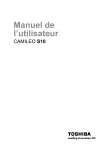
Lien public mis à jour
Le lien public vers votre chat a été mis à jour.
Caractéristiques clés
- Enregistrement vidéo H.264
- Photos jusqu'à 8 mégapixels
- Enregistrement vidéo en haute définition (1440 x 1080)
- Zoom numérique 2x/4x
- Mémoire intégrée et emplacement pour carte SD
- Connexion HDMI pour lecture sur TV HD
Questions fréquemment posées
Essayez le mode Macro ou Normal. (Mode Macro : objets à environ 20 cm. Mode Normal : objets à plus de 20 cm.)
Le symbole « ! » indique que la carte mémoire n’est pas compatible avec le camescope ou que les fichiers de la carte sont endommagés.